6.8. 快照
6.8.1. 创建一个虚拟机的快照
一个快照(snapshot)就是一个虚拟机的某些或所有磁盘在一个特定时间点上的操作系统和应用程序的记录。如果您所要进行的操作有可能会对系统产生非预期的结果,您可以在进行这个操作前对虚拟机进行一个快照。当您所做的操作出现问题时,就可以使用快照把系统恢复到以前的状态。
注意
如果虚拟机所在的数据中心的兼容版本为 3.1 或更高时,您可以在虚拟机运行的时候对它进行快照。如果数据中心的兼容版本为 3.0 或更低版本时,您需要关闭虚拟机后才可以为它进行快照。
过程 6.10. 创建一个虚拟机的快照
- 点虚拟机标签页并选择一个虚拟机。
- 在详情框中选快照标签页,点创建。
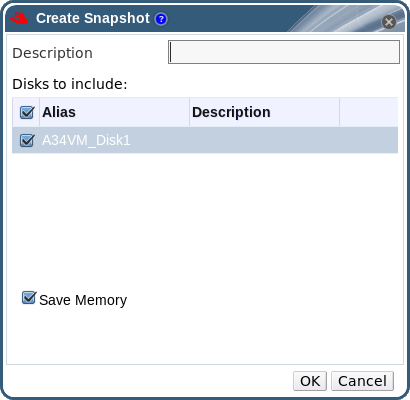
图 6.1. 创建快照
- 输入这个快照的描述信息。
- 选择要包括的磁盘。
- 使用保存内存选项来指定您是否需要在快照中包括虚拟机的内存。
- 点确定。
虚拟机上所选的磁盘上的操作系统和应用程序被保存在快照中,这个快照可以被预览,或用来恢复系统。快照的状态为
Locked,然后变为 Ok。当您点这个快照时,它的信息会在右面的详情框中的常规、磁盘、网络接口和安装的应用程序标签页中显示。
6.8.2. 使用快照来恢复一个虚拟机
快照可以把虚拟机恢复到它以前的状态。
过程 6.11. 使用快照恢复虚拟机
- 选虚拟机标签页并选择一个虚拟机。
- 在详情框中点快照标签页列出有效的快照。
- 在左面的框中选择一个被用来恢复的快照,它的详细信息在右面的框中被显示。
- 点预览旁的下拉菜单打开自定义预览快照窗口。

图 6.2. 自定义预览快照
- 使用虚拟机配置、内存和磁盘选项来选择您需要恢复的项,然后点确定。这将允许您创建由多个快照中的配置和磁盘所组成的自定义快照,并使用自定义快照进行系统恢复。
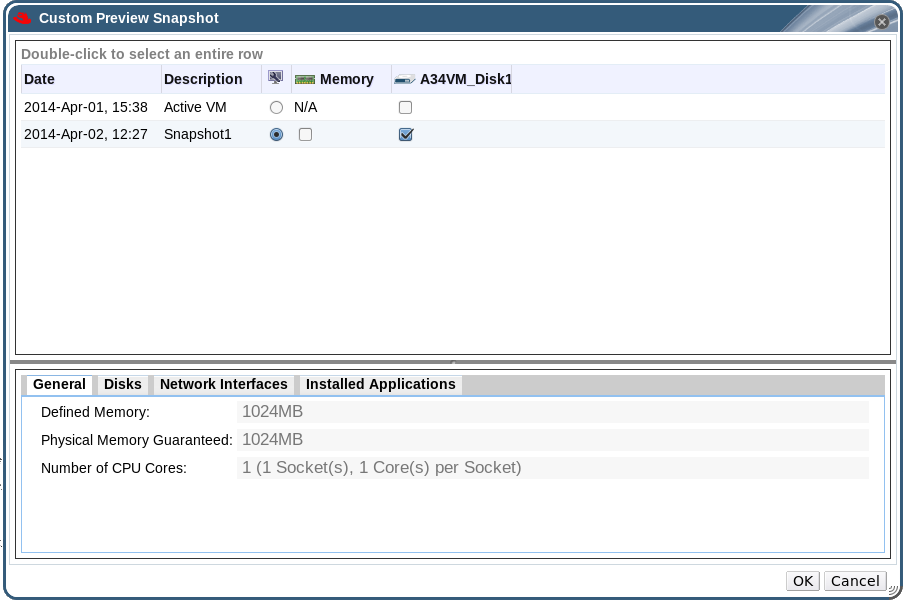
图 6.3. 自定义预览快照窗口
快照的状态变为预览模式。虚拟机的状态会短暂地变为Image Locked,然后变为Down。 - 启动虚拟机,它将会使用快照的磁盘镜像来运行。
- 点提交来使用快照恢复虚拟机。这个快照以后的所有快照都会被删除。或者,点撤销来终止恢复虚拟机的操作,虚拟机会返回到它当前的状态。
6.8.3. 通过快照创建一个虚拟机
如果您为一个虚拟机创建了一个快照,就可以使用这个快照来创建其它虚拟机。
过程 6.12. 通过快照创建一个虚拟机
- 选虚拟机标签页并选择一个虚拟机。
- 在详情框中点快照标签页列出有效的快照。
- 在显示的列表中选择一个快照,点克隆。
- 为虚拟机输入名称和描述。
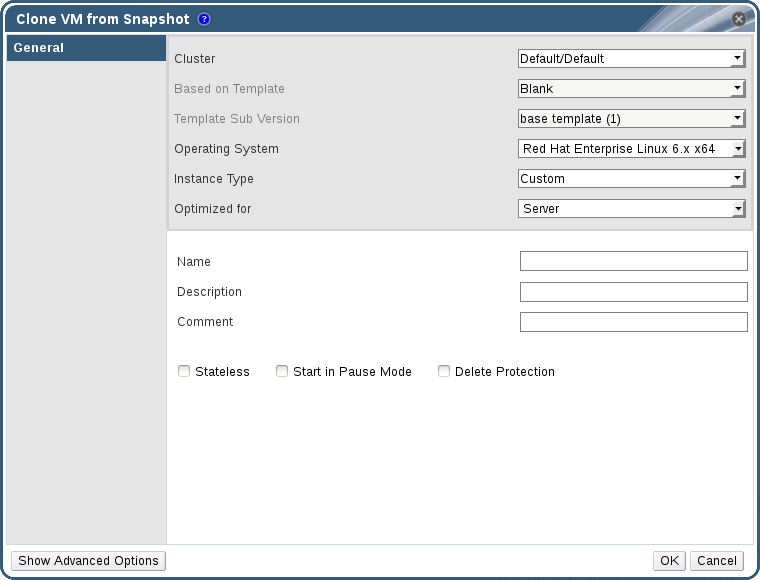
图 6.4. 从快照克隆虚拟机
- 点确定。
克隆的虚拟机出现在虚拟机标签页中,它的状态为
Image Locked。这个虚拟机会一直维持这个状态,直到 Red Hat Enterprise Virtualization 完成了整个虚拟机创建过程。一个带有类型为 preallocated 的 20 GB 硬盘的虚拟机需要大约 15 分钟来创建。创建使用类型为 sparsely-allocated 的虚拟磁盘的虚拟机所用的时间会短一些。
当虚拟机在虚拟机标签页中的状态从
Image Locked 变为 Down 后,它将可以被使用。
6.8.4. 删除一个快照
删除一个虚拟机快照,并把它从 Red Hat Enterprise Virtualization 环境中永久删除。如果数据中心的兼容版本是 3.5 或更高版本,主机运行 Red Hat Enterprise Linux 7.1(或更高版本) 或 Red Hat Enterprise Virtualization Hypervisor 7.1(或更高版本),您可以删除一个正在运行的虚拟机的快照,这个操作不会影响到虚拟机的当前状态。您也可以先关闭虚拟机后再进行操作。
重要
当您从镜像链中删除一个快照时,以下 3 种情况之一会出现:
- 如果被删除的快照包括在一个 RAW(预分配)基本镜像中,一个新的卷会被创建,它的大小和被删除的基本镜像大小相同。
- 如果被删除的快照包括在一个 QCOW2(thin provisioned)基本镜像中,包括被删除快照的卷的下一个卷会被扩展,扩展的大小和包括被删除快照的基本卷的大小相同。
- 如果被删除的快照包括在一个 QCOW2(thin provisioned)、由内部存储提供的非基本镜像中,包括被删除快照的卷的下一个卷会被扩展,扩展的大小和包括被删除镜像的卷的大小相同。
删除操作所涉及到的两个卷中的数据会被合并到新的、或经过大小调整的卷中。这个卷需要可以保存所涉及的两个卷中的数据,它的最大值是这两个卷大小的总和。因此,在您删除快照时,需要有足够的存储空间。如需了解更多的相关信息,请参阅 https://access.redhat.com/solutions/527613。
过程 6.13. 删除一个快照
- 选虚拟机标签页并选择一个虚拟机。
- 在详情框中点快照页来列出有效的快照。
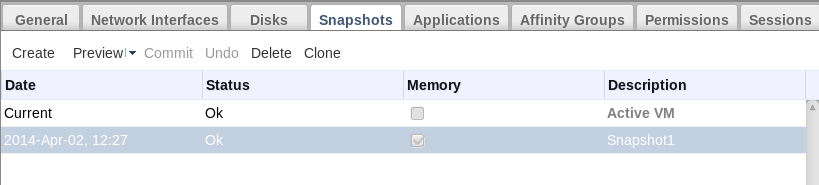
图 6.5. 快照列表
- 选择要被删除的快照
- 您可以选择先关闭和这个要被删除的快照相关联的虚拟机。
- 点删除。
- 点确定。

